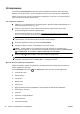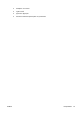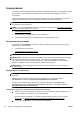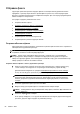User instructions
Копирование
С помощью меню Копировать на дисплее панели управления принтера можно без труда
выбрать количество копий, а также копирование цветного или черно-белого изображения.
Можно также получить доступ к расширенным параметрам, таким как тип и размер бумаги,
настройка яркости копии и размер копии.
Как копировать документы
1. Убедитесь, что в основной лоток загружена бумага. Дополнительную ин
формацию см. в
разделе
Загрузка бумаги на стр. 24.
2. Поместите оригинал на стекло сканера напечатанной стороной вниз или в лоток
устройства АПД напечатанной стороной вверх.
Дополнительные сведения см. в разделе
Размещение оригинала на стекле сканера
на стр. 28 или Загрузите оригинал в устройство подачи документов на стр. 29.
ПРИМЕЧАНИЕ. При копировании фотографии поместите ее на стекло сканера лицевой
стороной вниз, как показано на значке на краю стекла сканера.
3. На панели управления принтера коснитесь Копирование.
4. Прокрутите вверх или вниз, чтобы выбрать количество копий.
СОВЕТ: Чтобы сохранить эти параметры в качестве значений по умолчанию для
последующих заданий, на дисплее панели управления принтером выберите Копирование,
или Параметры, затем выберите Новые параметры по умолчанию.
5. Нажмите Черно-белое или Цвет, чтобы начать задание копирования.
ПРИМЕЧАНИЕ. При наличии цветного оригинала, выбор Черно-белое приведет к
созданию черно-белой копии, а выбор Цвет — полноцветной копии.
Дополнительные параметры копирования
Можно настраивать задания копирования с помощью различных параметров, доступных на
панели управления принтера.
В меню Копировать коснитесь
или Параметры, затем измените нужные параметры.
●
Количество копий.
●
Размер бумаги
●
Тип бумаги
●
Выбор лотка
●
HP Copy Fix
●
Двусторонний режим (поддерживается для моделей HP Officejet Pro 8620/8630).
●
Копия идент. карточки
●
Качество
●
Просмотр и редактирование
●
Светлее/Темнее
●
Изменение размера
56
Глава 4 Копирование и сканирование RUWW